مواد جي جدول
توهان استعمال ڪري سگهو ٿا Command+Click , Click & ڇڪيو ، يا "سڀ منتخب ڪريو" ٽوگل ڪريو فوٽوز ايپ ۾ توهان جي Mac تي. هڪ ئي وقت ڪيترن ئي تصويرن کي چونڊڻ شين کي وڌيڪ ڪارائتو بڻائي سگهي ٿو ۽ توهان جو وقت بچائي ٿو.
آئون Jon آهيان، هڪ Mac گرو، ۽ هڪ 2019 MacBook Pro جو مالڪ. مان اڪثر پنهنجي ميڪ تي ڪيترن ئي تصويرن کي چونڊيو ۽ توهان جي مدد ڪرڻ لاء هي گائيڊ ٺاهيو.
تنهنڪري پڙهندا رهو سکڻ لاءِ آسان طريقا سکڻ لاءِ ڪيترن ئي تصويرن کي پنهنجي Mac تي.
طريقو 1: ڪمانڊ استعمال ڪريو + ڪلڪ ڪريو
توهان جي ميڪ تي هڪ ئي وقت فوٽوز جا گروپ تيزيءَ سان چونڊڻ جا ڪجھ طريقا آهن. مون لاءِ آسان رستو ڪمانڊ + ڪلڪ استعمال ڪري رهيو آهي. هي اختيار مثالي آهي جڏهن توهان وٽ ڪجهه متفرق تصويرون پکڙيل آهن هڪ البم يا فولڊر ۾ جيڪي توهان ڪم ڪرڻ چاهيو ٿا.
انهن قدمن تي عمل ڪريو:
قدم 1: کوليو فوٽوز ايپ پنهنجي Mac تي. توھان ڪجھھ طريقن سان ڪري سگھو ٿا، يا ته ڊاک ۾ ان جي سرڪيولر، قوس قزح جي رنگ واري آئڪن تي ڪلڪ ڪري يا ان کي پنھنجي ايپليڪيشن فولڊر ۾ ڳولھيو. جيڪڏهن توهان ان کي ڊاک ۾ نه ڳولي سگهو، فائنر ڏانهن وڃو، ⌘ + اسپيس بار کي دٻايو، ۽ ٽائيپ ڪريو “فوٽوز.”
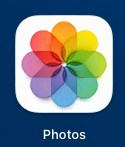
قدم 2: اهي تصويرون ڳولھيو جيڪي توھان چاھيو ٿا سان ڪم ڪرڻ. مثالي طور، اهي سڀ هڪ ئي هنڌ آهن انهن جي منتقلي کي آسان بڻائڻ لاءِ.
قدم 3: انهن تصويرن مان هڪ تي ڪلڪ ڪريو جن سان توهان ڪم ڪرڻ چاهيو ٿا.
قدم 4: ڪمانڊ بٽڻ کي دٻايو ۽ هر اضافي تصوير تي ڪلڪ ڪريو جنهن سان توهان ڪم ڪرڻ چاهيو ٿا ان کي پنهنجي چونڊ ۾ شامل ڪرڻ لاءِ. چوڌاري هڪ نيري سرحد ظاهر ٿينديهر تصوير جيڪا توهان چونڊيندا آهيو، ۽ ڪل نمبر ونڊو جي مٿئين ساڄي پاسي ڏيکاريندو.
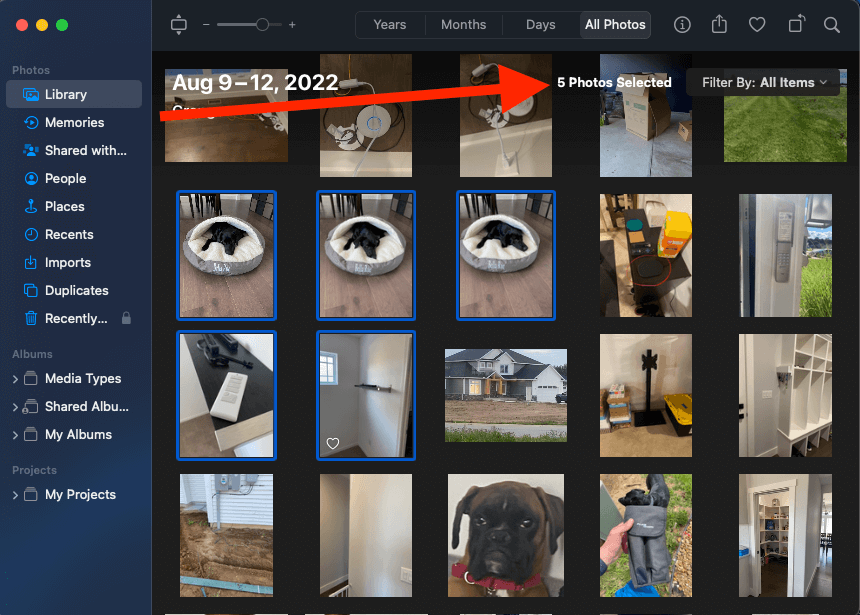
قدم 5: فوٽوز کي غير منتخب ڪرڻ لاءِ، ڪمانڊ چيڪ کي دٻائڻ جاري رکو ۽ هر تصوير تي ڪلڪ ڪريو جنهن کي توهان هٽائڻ چاهيو ٿا. چونڊ. پنھنجي چونڊ ۾ سڀني تصويرن کي غير منتخب ڪرڻ لاءِ، ڪمانڊ ڪي کي ڇڏي ڏيو ۽ ونڊو ۾ ڪنھن جاءِ کان ٻاھر خالي جاءِ تي ڪلڪ ڪريو (تصوير تي نه).
قدم 6: هڪ دفعو توهان انهن تصويرن کي چونڊيو جنهن سان توهان ڪم ڪرڻ چاهيو ٿا، نقل ڪريو، اڳتي وڌو، حذف ڪريو، برآمد ڪريو، يا ترتيب ڏيو.
طريقو 2: ڪلڪ ڪريو ۽ ڇڪيو
متبادل طور تي، توھان استعمال ڪري سگھو ٿا شفٽ ڪيٻي ساڳئي نتيجن لاءِ. اهو مثالي آهي جڏهن تصويرون هڪ ٻئي جي اڳيان آهن، جيئن توهان انهن تصويرن کي ڇڪي سگهو ٿا جن سان توهان ڪم ڪرڻ چاهيو ٿا، ۽ اهو انهن سڀني کي چونڊيو ويندو.
انهن قدمن تي عمل ڪريو:
- پنهنجي Mac تي فوٽو ايپ کوليو.
- پيوٽو ڳولھيو جن سان توھان ڪم ڪرڻ چاھيو ٿا.
- پھرين تصوير تي ڪلڪ ڪريو جنھن سان توھان ڪم ڪرڻ چاھيو ٿا ان کي پنھنجي چونڊ ۾ شامل ڪرڻ لاءِ. 10><9 هڪ مترجم باڪس ظاهر ٿيندو جيئن توهان ڇڪيو، ۽ هر تصوير جيڪو توهان چونڊيو هڪ نيري سرحد ڏيکاريندو.
- هاڻي، ان حد اندر سڀ تصويرون چونڊيل آهن، ۽ توهان انهن کي منتقلي يا برآمد ڪري سگهو ٿا جيئن ضروري هجي.
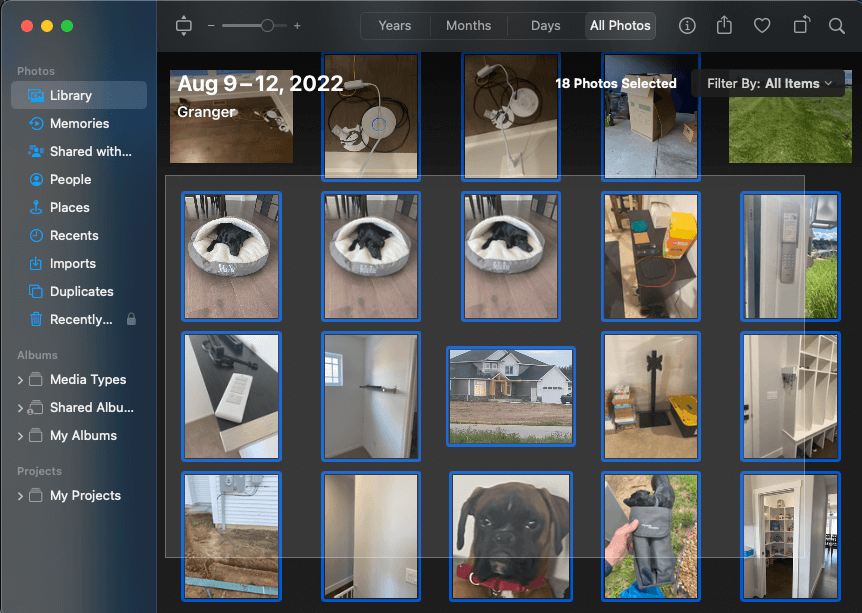
طريقو 3: استعمال ڪريو "سڀ کي چونڊيو" فوٽوز ايپ ۾
جيڪڏهن توهان چاهيو ٿا ته سڀني تصويرن کي البم ۾ جلدي چونڊيو، توهان اهو ڪري سگهو ٿاتوهان جي Mac تي فوٽو ايپ ۾ هڪ تڪڙو شارٽ کٽ سان.
فوٽو ايپ ۾ ”سڀ منتخب ڪريو“ فنڪشن استعمال ڪرڻ لاءِ، انهن قدمن تي عمل ڪريو:
- پنهنجي ميڪ تي فوٽو ايپ کوليو.
- ان البم ڏانھن وڃو جنھن ۾ تصويرون شامل آھن جيڪي توھان چونڊڻ چاھيو ٿا.
- پنهنجي مينيو بار ۾ ”ايڊٽ“ تي ڪلڪ ڪريو ۽ ڊراپ ڊائون مينيو ۾ ”سڀ منتخب ڪريو“ تي ڪلڪ ڪريو. متبادل طور تي، توھان پنھنجي ڪيبورڊ تي Command+A کي دٻائي سگھو ٿا.
- توھان پنھنجي موجوده البم ۾ سڀ تصويرون نقل ڪري سگھو ٿا، اڳتي وڌائي سگھوٿا، حذف ڪري سگھو ٿا وغيره. جيڪڏھن توھان چاھيو ٿا ڪجھ خاصن کي غير منتخب ڪريو، بس ڪمانڊ ڪي کي دٻايو ۽ ڪلڪ ڪريو فوٽو (تصويرون) جيڪي توھان چاھيو ٿا ھڪ ڀيرو منتخب ڪريو.
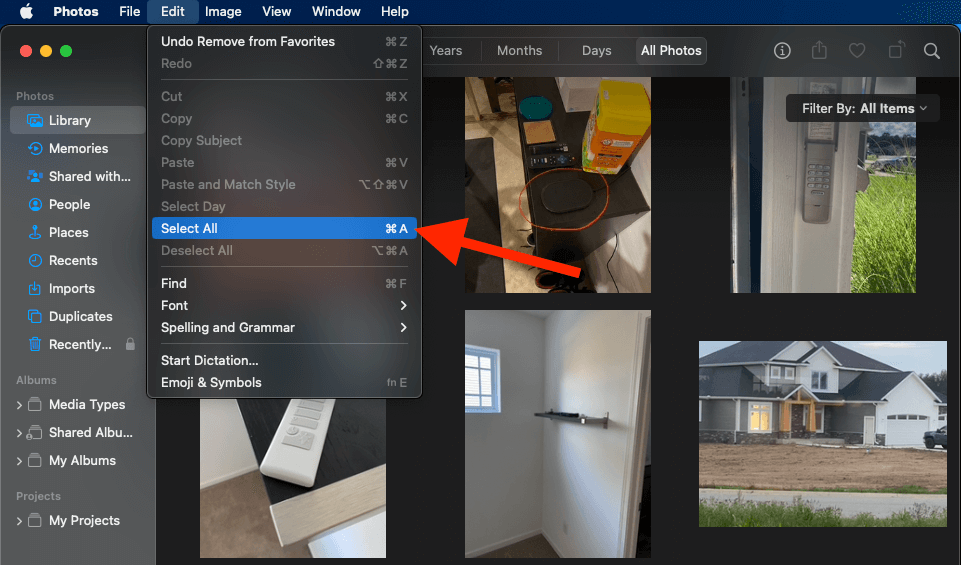
نتيجو
توهان ڪمانڊ ڪي کي دٻائي، ڪلڪ ڪري ڊريگ ڪندي، يا فوٽوز ۾ ”سڀ منتخب ڪريو“ شارٽ ڪٽ استعمال ڪندي پنهنجي Mac تي ڪيترن ئي فوٽوز کي چونڊڻ وقت بچائي سگهو ٿا. ايپ. ڪوبه مسئلو ناهي ته توهان ڪهڙو اختيار چونڊيو، توهان پروسيس کي تيز ڪري سگهو ٿا انفرادي طور تي هر تصوير کي چونڊڻ کان بچڻ.
توهان جي Mac تي گهڻن تصويرن کي چونڊڻ لاءِ وڃڻ جو طريقو ڇا آهي؟ اچو ته ھيٺ ڏنل تبصرن ۾ ڄاڻو!

